「アドセンスコードの貼り付けがうまくできない」「どの位置に貼るのが最適かわからず不安…」そんな悩みを抱えていませんか。
アドセンスコードの貼り付けは、手順や位置を誤ると審査不合格や収益の低下につながる大事な作業です。
でも大丈夫です。このページでは失敗しないアドセンスコードの貼り付け手順や最適な設置方法、主要なWordPressテーマごとの具体的な設定、さらには貼り付け後によくあるトラブルの回避策までわかりやすく解説します。
基本から応用まで詳しく紹介しますので、「アドセンスコード 貼り付け」に関する疑問や不安をまるごと解消しましょう。
スムーズな導入のために、ぜひ順番にチェックしてみてください。
アドセンスコードを貼り付ける具体的な手順と最適な位置
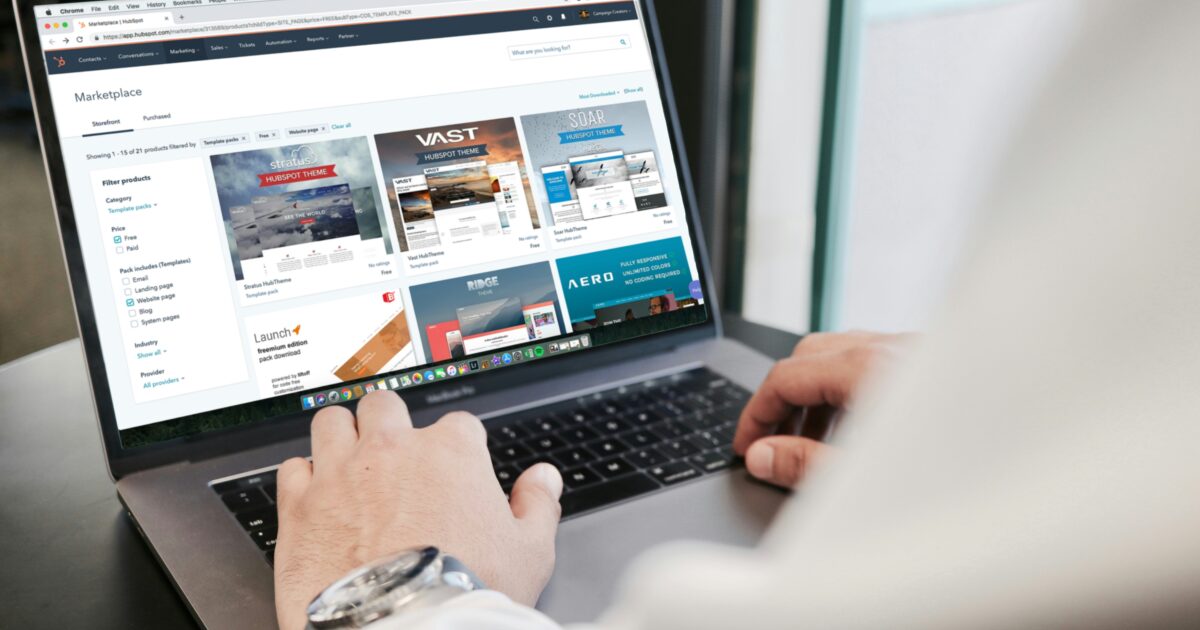
アドセンスコードを正しく貼り付けることで、サイトの収益化が可能になります。
ここでは、審査用コードの取得から実際の貼り付け方法、位置選び、認識状況の確認や、よくあるミスの回避策まで、具体的な手順をご紹介します。
審査用コードの取得とコピー
まずGoogleアドセンスの管理画面にログインします。
ホーム画面から「サイトの追加」を選び、あなたのサイトURLを入力してください。
すると「このコードをサイトにコピーして貼り付けてください」と表示される審査用コードが発行されます。
このコードをマウスでドラッグして選択し、右クリックまたはショートカットキー(Ctrl+Cなど)でコピーします。
HTMLファイルへの貼り付け方法
自分でHTMLファイルを管理している場合は、事前にバックアップを取って作業すると安心です。
取得したアドセンスコードは、<head>と</head>の間に貼り付けるのが基本です。
エディタで該当のHTMLファイルを開き、<head>タグの後、できれば他のスクリプトやCSS記述よりも上になる位置を選んで、コピーしたコードを貼り付けます。
その後、保存してサーバーにアップロードし、正しく表示されるか確認しましょう。
WordPressでの貼り付け(テーマ機能使用)
WordPressを使っている場合、多くのテーマにはカスタムHTMLやhead挿入の機能がついています。
管理画面の「外観」から「テーマエディタ」を選び、header.phpを開いて“head”タグ付近にアドセンスコードを貼り付ける方法が一般的です。
しかし直接編集が不安な場合、テーマカスタマイザーや追加CSS・HTMLエリアを使うのもおすすめです。
- 「外観」→「カスタマイズ」→「追加CSS/JSやHTML」項目がある場合
- 「外観」→「ウィジェット」からヘッダー部にHTMLウィジェットが使えるテーマもあります
- header.phpの編集は、必ずバックアップを取ってから行うのが安全です
WordPressでの貼り付け(プラグイン使用)
プラグインを使う方法なら、難しいコード編集をしなくても安全・簡単に対応できます。
以下の表は、代表的なプラグインと特徴をまとめたものです。
| プラグイン名 | 主な特徴 |
|---|---|
| Insert Headers and Footers | コードをheadやbodyに簡単に挿入できる初心者向け |
| Ad Inserter | 広告ごとに詳細な表示設定が可能 |
| Site Kit by Google | Google公式で解析・アドセンス管理を一元化できる |
インストール後、管理画面で指定の入力欄にアドセンスコードをペーストするだけで設定できます。
テーマ更新や切り替え時もコード設定が残るため、長期運用にも向いています。
貼り付け位置:headタグ直前の選び方
アドセンス審査用コードは、<head>タグの中、特に終了直前(</head>の直前)が推奨されています。
理由は、Googleがサイトを正しく認識しやすく、読み込みの妨げになりづらいためです。
また、複数のスクリプトを同時に入れる場合も、アドセンスコードを一番下または他スクリプトの前後どちらかに整理して貼ることで、競合や読み込みエラーを防げます。
自分のテーマやサイト構造に合わせて、head内のどこにどんなスクリプトが書かれているか確認してから貼り付け位置を決定しましょう。
貼り付け後の認識状況の確認方法
貼り付け後すぐにGoogleアドセンスの管理画面へ戻ります。
該当サイトの状況が「コードが見つかりました」となれば、認識成功です。
もし「コードが見つかりません」や処理中のままなら、以下のような方法で自分の貼り付け状況を確認できます。
- 該当ページを右クリックして「ページのソース表示」を選択します
- 表示されたHTML内にアドセンスコードが正しく入っているか確認します
- キャッシュをクリアし、再度Googleアドセンスで認識状況をチェックします
サーバーやDNSの設定によっては、反映まで数分から数十分かかることもあるので、しばらく待ってから再度確認するのもポイントです。
よくあるミスとその回避策
アドセンスコード貼り付けでありがちなミスには、以下のようなものがあります。
| よくあるミス | 回避策 |
|---|---|
| HTMLの誤った位置に貼る | 必ず<head>内、できれば</head>直前へ |
| コードの一部を削除・改変してしまう | コピー&ペーストは慎重に行う。余計な編集はしない |
| キャッシュが残っていて反映されない | ブラウザやプラグインのキャッシュをクリアする |
| WordPressテーマやプラグインの干渉 | テーマやプラグインを最新にし、不具合が出れば一時的に停止して確認する |
お悩みが解決しない場合は、Googleアドセンスの公式ヘルプも活用してみてください。
WordPressテーマ別のアドセンスコード貼り付け設定
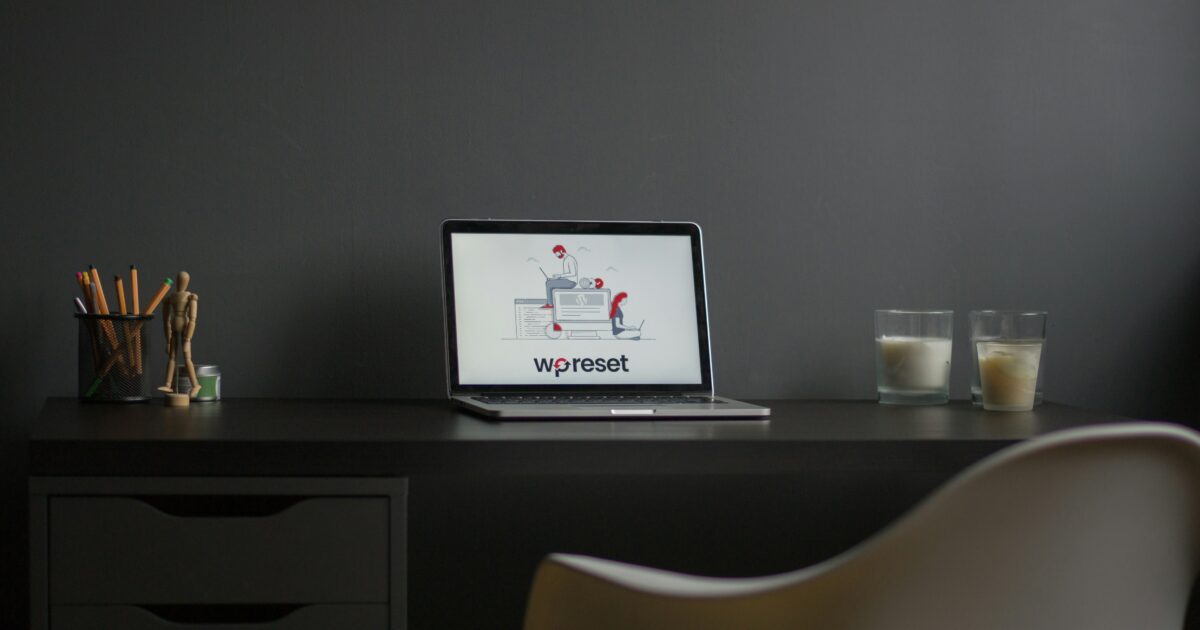
WordPressでアドセンスを運用する際は、使用しているテーマごとにアドセンスコードの貼り付け手順が異なります。
ここでは代表的な人気テーマごとの設定方法と、他テーマで共通して気を付けるポイントを紹介します。
Cocoonテーマでの手順
Cocoonはアドセンス対応が充実しており、管理画面から簡単に設定できます。
「Cocoon設定」内の「アクセス解析・認証」タブを選び、「ヘッド用コード」、「本文上用コード」、「本文中用コード」、「本文下用コード」など、好きな場所にアドセンスコードを貼り付けましょう。
アドセンス自動広告の場合は、ヘッド用コードにアドセンスの自動広告コードを貼り付けるだけで自動的に広告が表示されます。
- 管理画面からの貼り付けで作業が簡単
- ウィジェットエリアや記事ごとで個別に設定することも可能
- カスタマイズの自由度が高い
設置後は必ず広告が正しく表示されているか確認してください。
SWELLテーマでの手順
SWELLでアドセンスコードを設置するには、ウィジェットやカスタムHTMLブロックを利用します。
サイドバーやフッターの場合は、「外観」→「ウィジェット」から「カスタムHTML」を追加し、そこにアドセンスコードを貼り付けます。
記事内に広告を表示したい場合は、投稿編集画面でカスタムHTMLブロックを使い、好きな位置にアドセンスコードを挿入します。
| 設置場所 | 追加方法 |
|---|---|
| サイドバー、フッター | ウィジェット→カスタムHTML貼り付け |
| 記事本文 | 投稿編集画面→カスタムHTMLブロック使用 |
コードを貼った後、プレビューや実際の画面で広告表示を確認しましょう。
AFFINGERテーマでの手順
AFFINGERは広告管理機能が豊富なテーマです。
管理画面の「AFFINGER管理」→「広告・AMP」から、「Googleアドセンス広告コード」欄にアドセンスコードを貼り付けます。
また、ウィジェットの「カスタムHTML」から任意の場所にも広告を設置できます。
推奨広告配置は以下のとおりです。
- 記事タイトル下
- 記事本文中
- 記事下
AFFINGERはデザインや掲載位置調整も細かく設定できるため、何度か調整を重ねて最適な配置を探しましょう。
Lightningテーマでの手順
Lightningテーマでは、ウィジェットやページ編集ツールでアドセンスコードを設置できます。
一般的には「外観」→「ウィジェット」から「カスタムHTML」を追加し、サイドバーやフッターなど希望の位置にコードを貼り付けます。
有料の「Pro Unit」拡張機能を使うと、より柔軟な広告位置の設定も可能になります。
注意点として、ウィジェットエリアによって表示内容が異なる場合があるため、意図通り配置されているか必ず確認しましょう。
他テーマで必要な確認ポイント
他のWordPressテーマでもアドセンスコードの貼り付けは基本的に可能ですが、テーマによって設定画面や推奨される貼り付け位置が異なります。
以下のポイントを確認すると安心です。
- テーマ独自の広告管理機能があるか
- カスタムHTMLウィジェットの利用可否
- 子テーマ・カスタマイズ時のコード埋め込み影響
- AMPページとの互換性があるか
- アドセンスの利用規約を守る設置方法か
公式ドキュメントやサポートページを活用し、不明点はテーマ製作者に問い合わせるとよいでしょう。
アドセンス広告コードの貼り付け場所による効果の違い
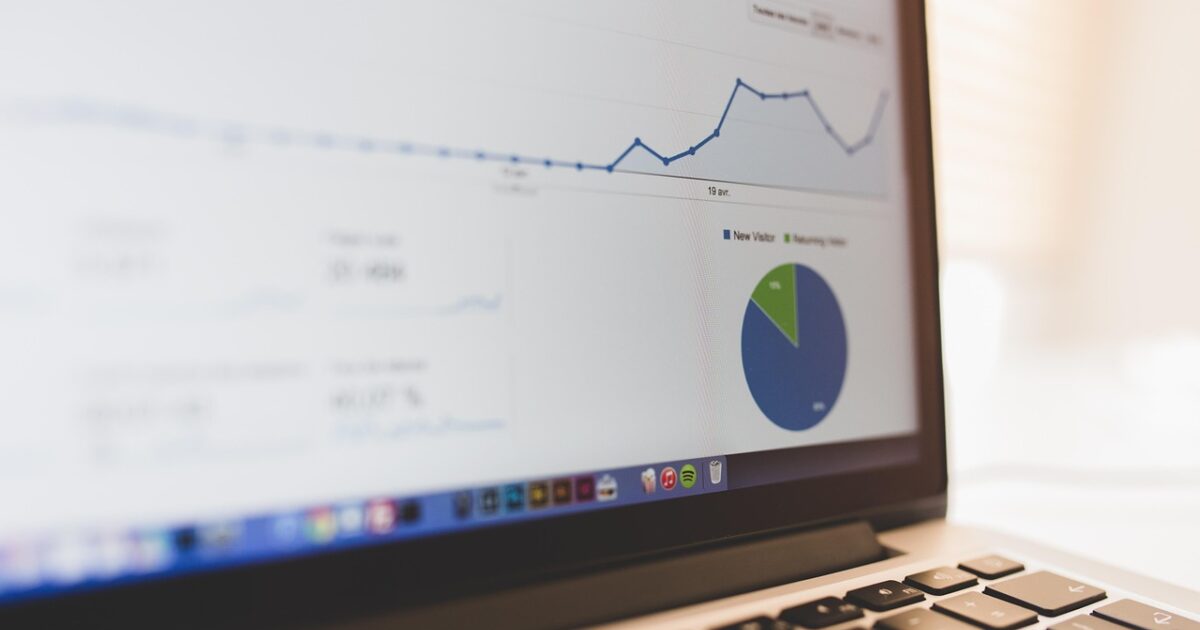
アドセンス広告コードの貼り付け場所によって、クリック率や収益に大きな差が出ることがあります。
どこに広告を表示するかによって、ユーザーの行動やサイト全体の見栄えにも影響します。
それぞれの設置場所の特徴や注意点を押さえておくことで、より効果的な運用が可能になります。
サイドバーへの設置効果
サイドバーはサイト全体で表示されやすいため、表示回数(インプレッション)を稼ぐのに適しています。
特にサイト訪問者がパソコンから閲覧している場合、サイドバーの広告は常に目に触れやすいメリットがあります。
しかし、ページの主なコンテンツから離れた場所に設置されるため、クリック率は記事内の広告よりも低くなる傾向があります。
継続的にサイト回遊するユーザーが多いサイトでは、サイドバーにもアドセンスコードを貼り付けて収益の底上げを狙うのも有効です。
記事内への設置効果
記事内はGoogleが推奨する広告設置場所の一つで、特に本文の冒頭や途中、最後など読者の興味が高まりやすい場所に設置することで高いクリック率が期待できます。
自然な流れで広告が表示されるため、ユーザー体験を損なわずに収益アップを目指すことができます。
- 本文冒頭:記事を読みに来た直後の閲覧者の目に入りやすい
- 本文途中:興味を持って読み進めているタイミングで表示できる
- 記事末尾:記事を最後まで読んだユーザーへのアピールが可能
ただし、広告の貼り付け数が多すぎるとユーザー体験が悪化し、離脱率やSEOにも悪影響が及ぶことがあるため、バランスを考える必要があります。
ウィジェット利用時の特徴
ウィジェット機能を活用することで、アドセンスコードを効率よく管理し、特定の場所に一括で設置できるメリットがあります。
WordPressなどのCMSでは、ウィジェットエリアを活用してサイドバーやフッターに広告を表示できます。
| 設置場所 | 主なメリット | 主なデメリット |
|---|---|---|
| サイドバー | 全ページ表示・設置が簡単 | クリック率がやや低め |
| フッター | 自然な表示で邪魔になりにくい | 表示回数や注目度が低い |
複数の場所に配置したい場合はウィジェットが効率的ですが、必ずモバイル表示のレイアウト崩れなども確認しましょう。
自動広告の場合の注意点
アドセンスの自動広告を利用すると、Google側が最適な位置に自動で広告を表示してくれるため、初心者にも便利です。
ただし、自動広告は意図しない場所に広告が表示されたり、広告の数が多くなりすぎることもあります。
ユーザー体験を重視し、必要に応じて自動広告の設定画面から表示範囲や広告数の上限を調整しましょう。
目立たせたいエリアには手動設置の広告を併用するのもポイントです。
アドセンスコード貼り付け後に起こりやすいトラブル

アドセンスコードを貼り付けたあと、さまざまなトラブルが発生することがあります。
トラブルを放置すると収益化が進まなかったり、サイトの表示に支障が出るケースもあるため、主な事例と対策について理解しておくことが大切です。
認識されない場合の原因
アドセンスコードを貼り付けたのに、広告が表示されない場合があります。
主な原因には、貼り付け場所のミスや、コードの改変、テーマやテンプレートとの相性不具合などがあります。
また、貼り付け直後は即時反映されないことも多く、数時間から1日程度待ってみることも必要です。
アドセンス側の審査が完了していない段階でも、広告は表示されません。
特に初心者の方は、余計なタグを追加してしまいJavaScriptが正しく作動していない場合があります。
- コードが途中で切れていないか確認する
- headやbodyなど指定された位置に貼り付けているか見直す
- 他の広告コードと干渉していないか調査する
以上のようなポイントを確認しましょう。
重複貼り付けによるエラー
アドセンスコードを複数箇所に貼り付けてしまうと、エラーが発生する場合があります。
特にhead内や同じページで何度も貼ってしまうと、同一広告ユニットが重複して読み込まれることになり、正常に表示されなくなります。
重複貼り付けによる主な問題点を以下の表にまとめました。
| 問題点 | 症状 |
|---|---|
| 広告の非表示 | 一部またはすべての広告がサイト上で非表示になる |
| エラーメッセージ | AdSenseの管理画面で警告表示が出る |
| ページ表示の崩れ | レイアウトが大きく乱れる |
管理画面やソースコードを確認し、意図せず2か所以上にコードを貼り付けていないかチェックしましょう。
表示速度低下のリスク
アドセンスコードは、外部からJavaScriptを読み込む仕組みになっています。
そのため、貼り付けが多すぎたり、非効率な設置方法だとページの読み込み速度が遅くなるリスクがあります。
表示速度が落ちるとユーザーの離脱率が高まったり、SEO上の評価にも影響します。
スピード改善のためには、必要最低限の場所だけに貼ることや、遅延読み込み設定などを活用しましょう。
他プラグインとの競合
WordPressや各種CMSでは、広告関連やJavaScript処理のプラグインと競合が発生することがあります。
たとえば、キャッシュ系プラグインが広告表示を邪魔したり、広告挿入プラグイン同士が干渉するケースです。
主な競合例は次の通りです。
- キャッシュ系プラグインによる広告表示の遅延や不具合
- 広告管理プラグインの重複挿入設定によるエラー
- JavaScript最適化プラグインによるコード縮小の影響
不具合が疑われる場合は、一度すべてのプラグインを無効化し、ひとつずつ有効化して動作確認してみると原因が特定しやすくなります。
アドセンスコード貼り付けについて覚えておくべき重要ポイント

アドセンスコードを正しく貼り付けることで、広告収益を最大化しやすくなります。
貼り付け位置や方法に少しでもミスがあると、広告が表示されなかったり、Googleのポリシー違反になる可能性があります。
アドセンスコードは基本的に改変せず、そのままコピーして設置するのがベストです。
また、コードは読み込み速度やレイアウトへの影響もあるため、サイトのパフォーマンスやデザインにも注意が必要です。
安全に運用するためにも、適切な手順や注意点をしっかり押さえておきましょう。

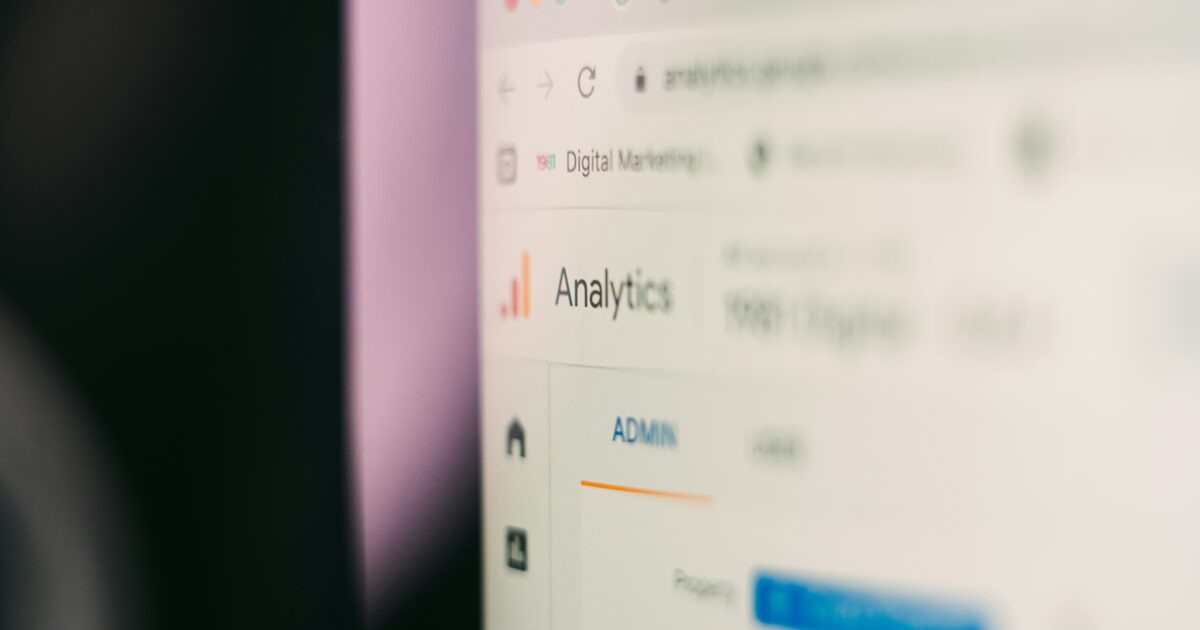



コメント